Convertir videos a MP4
- 1. Convertir otros formatos a MP4 +
-
- 1.1 Convertir DVR a MP4
- 1.2 Convertir MXF a MP4
- 1.3 Convertir VHS a MP4
- 1.4 Convertir WLMP a MP4
- 1.5 Convertir MPEG a MP4
- 1.6 Convertir MTS a MP4
- 1.7 Convertir TS a MP4
- 1.8 Convertir DV a MP4
- 1.9 Convertir MSWMM a MP4
- 1.10 Convertidor de Windows Movie Maker a MP4
- 1.11 Convertidores de DVD a MP4
- 1.12 Convertir WRF a MP4
- 1.13 Convertir Películas de iTunes a MP4
- 1.14 Convertir MOD a MP4
- 1.15 Convertir MPEG4 a MP4
- 1.16 Convertir ASF a MP4
- 1.17 Convertir 3GP a MP4 en Windows
- 1.18 Convertir MKV a MP4
- 1.19 Convertir Vídeo HD a MP4
- 1.20 Convertir ISO a MP4
- 1.21 Convertir youtube a MP4 para iPhone
- 1.22 Convertir MKV a MP4 en Mac
- 1.23 Convertir M4V a MP4 en Mac
- 1.24 Convertir SWF a MP4 en Mac
- 1.25 Convertir OGV a MP4
- 1.26 Convertir rmvb a MP4
- 1.27 Convertir wtv a MP4
- 1.28 Convertir vob a MP4 online
- 2. Consejos de convertir mp4+
-
- 2.1 Convertir swf a MP4
- 2.2 Convertir IFO a MP4
- 2.3 Convertir ARF a MP4
- 2.4 Convertir WEBM a MP4
- 2.5 Convertir youtube a MP4
- 2.6 Convertir DAT a MP4
- 2.7 Importar mp4 a imovie
- 2.8 Convertir MP4 a XVID
- 2.9 Descarga gratuita hd hip-hop danza a mp4
- 2.11 Convertir TS a MP4
- 2.12 Convertir MP4 a MKV
- 2.13 Convertir MP4 a JPG
- 2.14 Convertir MP4 a Webm Mac
- 2.15 Convertir MPEG a MP4
- 2.16 Convertir vro a MP4
- 2.17 Convertir VOB a MP4 Mac
- 2.18 Convertir MTS a MP4 Mac
- 2.19 Alternativas a Handbrake para Mac
Las Mejores y Más Fáciles Maneras de Aprender Lo Que es un Archivo FLV
Por Manuel Gonzalez • 2024-03-13 15:37:25 • Soluciones
Aunque los archivos FLV son estándar, no son compatibles con la mayoría de dispositivos electrónicos como MP4 y MOV. Afortunadamente, hay muchos programas en Internet que pueden convertir FLV a cualquier otro formato digital que se te ocurra. Pero antes de empezar a transcodificar, te diré la respuesta a la pregunta: ¿Qué es un archivo .flv?, y ¿por qué es vital transcodificarlo a otro formato aceptable?. ¡Continuemos!
- Parte 1. ¿Qué Significa FLV?
- Parte 2. Solución Definitiva para Reproducir y Convertir Archivos FLV a Cualquier Formato
- Parte 3. Otros 6 Convertidores FLV En Línea Gratuitos (Recomendados)
Parte 1. ¿Qué Significa FLV?
Desarrollado por Adobe Systems, FLV es el acrónimo de Flash Video. Normalmente, este formato de archivo tiene una extensión .flv y se utiliza para transmitir videos en sitios de intercambio de archivos en línea como YouTube, Vevo, Vimeo, etc. Los videos FLV utilizan la codificación estándar H.263 con un tipo de archivo de audio MP3. Puedes abrir videos FLV con algunos reproductores multimedia de escritorio como VLC, MPC-HC y 5KPlayer.
Lamentablemente, la mayoría de los sitios de streaming de video han abandonado el formato Flash Video en favor del más moderno HTML5. Peor aún, los dispositivos iOS siguen teniendo problemas para abrir archivos FLV. Por si fuera poco, los sitios que transmiten archivos FLV tardan mucho más en cargarse. Así que, si quieres tener una reproducción más fluida con archivos Flash, mejor conviértelos a otro formato manejable como MP4.
Parte 2. Solución Definitiva para Reproducir y Convertir Archivos FLV a Cualquier Formato
Debido a los problemas de compatibilidad de los archivos FLV, es una obviedad codificarlos a un formato universal como MP4. Si ese es el caso, tendrás que instalar un convertidor FLV profesional de terceros como Wondershare UniConverter, ya que es una aplicación sencilla de instalar y utilizar. Además de convertir FLV a otros formatos estándar, también cuenta con un fantástico reproductor multimedia compatible con todos los formatos de video. También puedes editar videos, descargar archivos FLV de sitios de intercambio de archivos y grabarlos en un disco. En pocas palabras, el convertidor FLV de Wondershare es la herramienta todo en uno perfecta.
Wondershare UniConverter - El Mejor convertidor FLV
- Dispone de un potente reproductor multimedia compatible con videos FLV.
- Convierte archivos de películas en ajustes predeterminados optimizados para casi todos los dispositivos.
- Descarga videos de sitios populares como YouTube, Dailymotion, Vevo, etc.
- Tiene una velocidad de conversión 90 veces superior a la de cualquier convertidor convencional.
- Edita, mejora y personaliza tus archivos de video.
- Descarga/graba videos de YouTube y otros 10.000 sitios para compartir videos.
- Caja de herramientas versátil que combina metadatos de video, creador de GIF, compresor de video y grabador de pantalla.
- SO Compatibles: Windows 10/8/7, macOS 11 Big Sur, 10.15, 10.14, 10.13, 10.12, 10.11, 10.10, 10.9, 10.8, 10.7, 10.6.
Paso 1: Cargar tus archivos FLV.
Después de instalar este convertidor FLV, inícialo y arrastra tus videos FLV a la ventana de inicio. Otra alternativa es abrir el explorador de archivos haciendo clic en el botón  . A diferencia de la mayoría de los convertidores FLV, Wondershare permite la conversión por lotes.
. A diferencia de la mayoría de los convertidores FLV, Wondershare permite la conversión por lotes.
![]()
Paso 2: Reproducir tu video FLV.
Ahora es el momento de disfrutar de tus archivos FLV utilizando el reproductor multimedia Wondershare. Para ello, pulsa el icono Reproducir en la miniatura de tu FLV. Puedes configurar la pantalla completa para disfrutar al máximo de tu película.
![]()
Paso 3: Seleccionar un formato.
Para transcodificar tu archivo FLV a otro formato (digamos MP4), haz clic en el botón Formato de salida > Video > MP4 > Establece una resolución. Si lo deseas, puedes transcodificar FLV a un ajuste predeterminado optimizado para el dispositivo haciendo clic en la pestaña "Dispositivo" en lugar de la pestaña Video.
![]()
Paso 4: Convertir FLV a MP4 rápidamente.
Una vez que hayas establecido el ajuste predeterminado de destino, establece la ruta de la carpeta y, a continuación, haz clic en el botón Iniciar todo. Wondershare UniConverter convertirá el archivo FLV a MP4 rápidamente.
![]()
Parte 3. Otros 6 Convertidores FLV En Línea Gratuitos (Recomendados)
Entiendo que, a veces, puede que tengas archivos de video pequeños para convertir, o que, simplemente, no tengas tiempo suficiente para instalar una aplicación. En ese caso, te recomiendo los mejores convertidores FLV en línea posibles actualmente. Sin embargo, debes tener una conexión a Internet estable y un navegador actualizado. Además, es vital recordar que la mayoría de estas aplicaciones gratuitas tienen un tamaño de carga limitado. Pero si insistes, aquí tienes tus opciones:

2. Online-Convert
Otro fantástico convertidor en línea de FLV es Online-Convert, que ofrece una interfaz de usuario limpia con una gran variedad de formatos compatibles. Puedes transcodificar FLV a MOV, MP4, AVI, 3GP y más. Y lo que es mejor, esta aplicación te permite editar videos cambiando el tamaño, la tasa de bits, cortando, etc. Sin embargo, tiene una velocidad de carga lenta y también presenta algunos anuncios.
Paso 1: Pulsa Elegir archivos para importar videos.
Paso 2: Edita tu video FLV introduciendo la velocidad de fotogramas, la tasa de bits, los píxeles, etc. Una vez que hayas terminado, ve al paso final.
Paso 3: Pulsa el botón Iniciar conversión para completar la transcodificación de FLV a otro formato.
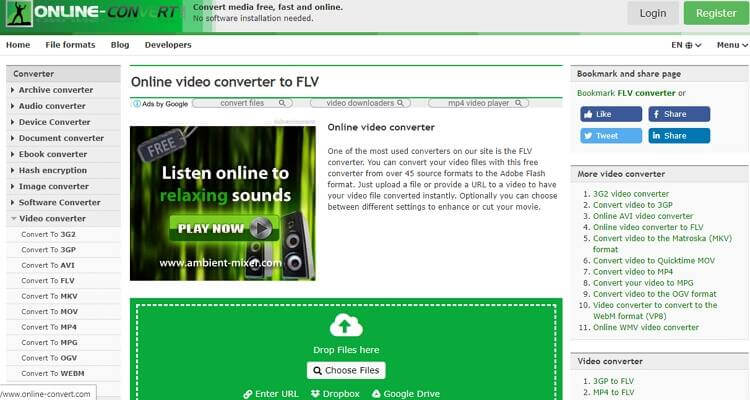
3. Zamzar
De todos los convertidores FLV en línea, Zamzar es el que soporta la lista de formatos más extensa. Soporta más de 1.000 formatos, FLV incluido. También es muy fácil de usar, al igual que la mayoría de los convertidores FLV aquí. Sin embargo, Zamzar no ofrece servicios de edición de video. Además, tiene un tamaño máximo de conversión de 200 MB.
Paso 1: Haz clic en Añadir archivos para subir tu video, luego abre la lista de formatos para seleccionar un formato.
Paso 2: Por último, haz clic en el botón Convertir Ahora. Así de sencillo.
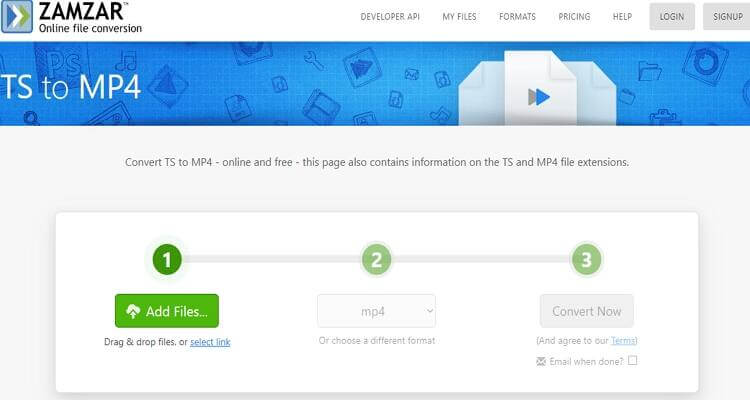
4. Convert Files
Convert Files ha vuelto con una interfaz más moderna y fácil de usar. Aquí podrás convertir FLV a más de 20 formatos de video, incluyendo AMR, MKV, VOB, WMA, WMV y muchos más. También puedes transcodificar archivos, documentos, audios, eBooks, imágenes, etc. Por otro lado, tendrás que maniobrar a través de los anuncios de la interfaz.
Paso 1: Abre el Formato de salida y selecciona el formato de destino.
Paso 2: Pulsa el botón azul Convertir para comenzar el proceso.
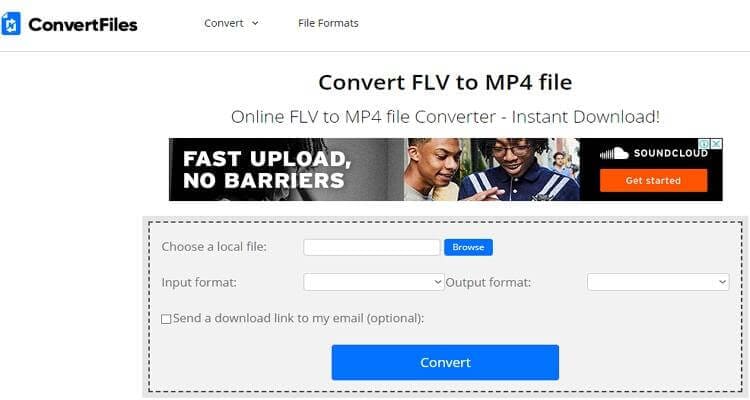
5. FreeFileConvert
Como su nombre indica, FreeFileConvert es un sitio web gratuito que convertirá FLV a la mayoría de los formatos de video estándar. Aquí, también puedes descargar archivos FLV desde la nube o enlaces URL y luego convertirlos a MPEG, MOV, 3GP, MP4, etc. Desafortunadamente, también tiene algunos anuncios.
Paso 1: Ahora, pulsa el botón Elegir archivo para importar tus videos FLV.
Paso 2: Haz clic en Convertir archivos a de la lista desplegable y, a continuación, elige un formato de video.
Paso 3: Para empezar a convertir, pulsa el botón Convertir.
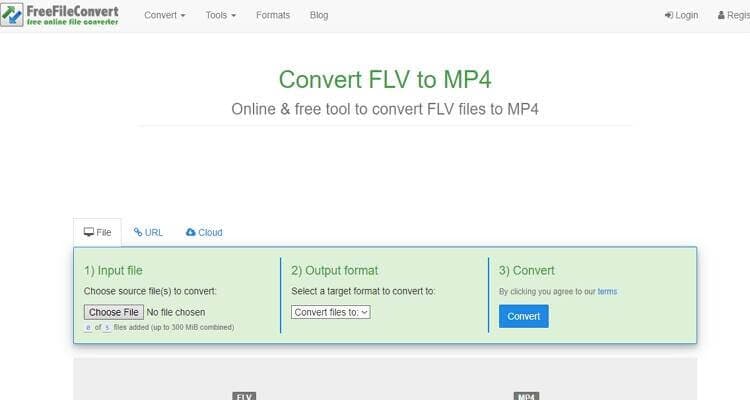
6. Convertio
Por último, tenemos Convertio, que afirma convertir más de 300 formatos de archivo, FLV incluido. Tiene una interfaz sencilla y también admite la edición de video. Puedes editar clips cortando, cambiando el tamaño, cambiando la velocidad de fotogramas, etc. Pero la parte desagradable es el pequeño tamaño de conversión de 100MB.
Paso 1: Pulsa el botón Elegir Archivo para importar tus videos FLV.
Paso 2: Haz clic en > Video > Elegir un formato de video. También puedes editar pulsando el icono de configuración.
Paso 3: Ahora, haz clic en el botón rojo de Conversión para iniciar la transcodificación.
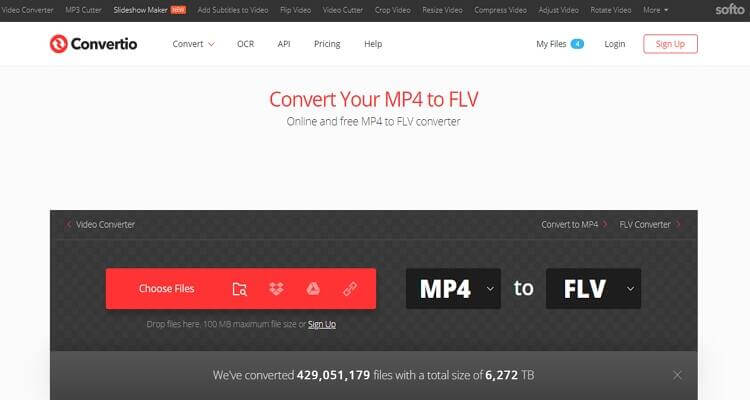
Creo que, ahora ya sabes la respuesta a la pregunta: ¿Qué es un archivo .flv? y ¿cómo transcodificar el archivo a otros formatos?. Aunque todos estos convertidores en línea te servirán, te recomiendo Wondershare UniConverter. No te limita la conversión con esos molestos anuncios y al tamaño de carga limitado. De esta forma, tendrás un reproductor multimedia gratuito.
* Algunos de los formatos de códecs anteriores pueden necesitar ser soportados por el sistema.
- 15 mejores conversores de DAV a MP4 que quizá quieras conocer
- ¿Qué Es M4A?: Guía Rápida Sobre Cómo Convertir un Archivo M4A
- Cómo reproducir archivos 3G2 sin problemas
- Los 7 mejores conversores RMVB para Windows y Mac
- Los 7 mejores conversores de DivX para Mac y Windows que debes conocer
- Cómo reproducir fácilmente archivos de activación DivX VOD
- eDivX VS H.264: ¿H.264 es mejor que DivX?

Manuel Gonzalez
staff Editor